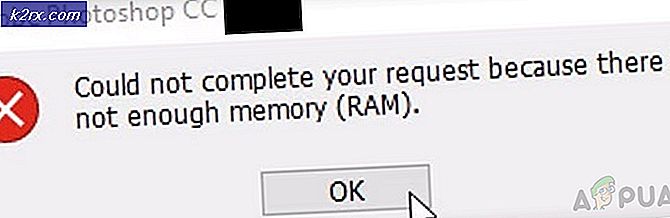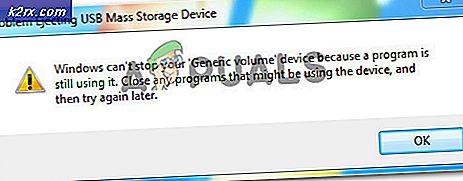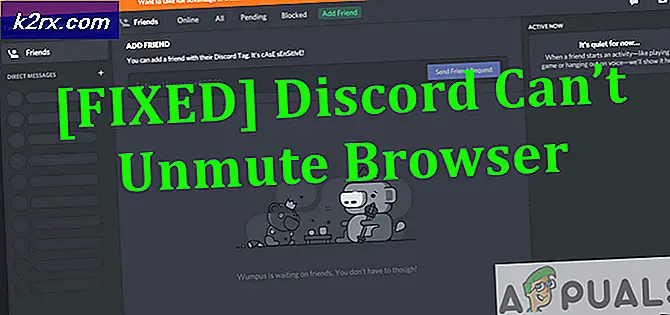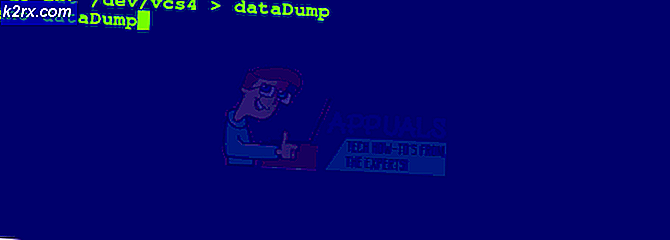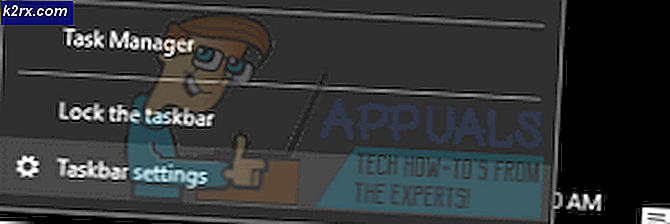แก้ไข: HTC One M8 ไม่ชาร์จ
เมื่อออกมา HTC One M8 เป็นหนึ่งในเรือธงที่มีแนวโน้มมากที่สุดในปี 2014 นอกจากนี้ยังมีคุณสมบัติเด่นที่เหนือกว่าและกล้องสองตัวที่เพิ่มความลึกให้กับทุกภาพธรรมดา ฉันนึกถึงการซื้อมาเป็นเวลานาน แต่ฉันจำได้ว่าถูกทิ้งโดยแบตเตอรี่ 2600 mAh HTC อ้างว่าแบตเตอรี่มีอายุการใช้งานเต็มกำลังเพียงพอ แต่นั่นเป็นความจริงเท่านั้นหากคุณไม่ได้เล่นเกมเป็นจำนวนมากและไม่ทำกิจกรรมอื่น ๆ ที่ต้องใช้แบตเตอรี่
เหมือนกับว่าแบตเตอรี่ขนาดเล็กไม่เพียงพอผู้ใช้จำนวนมากก็บ่นว่า HTC One M8 ของพวกเขาก็ปิดไปและปฏิเสธที่จะยอมรับค่าใช้จ่าย ฉันรู้จักบางคนที่ส่งคืนและได้รับการเปลี่ยนใหม่ แต่บางครั้งอาจใช้ไม่ได้
คุณอาจถูกล่อลวงให้แยกแยะแบตเตอรี่ออกเป็นผู้กระทำความผิด แต่ความจริงก็คือไม่ใช่กรณีเสมอไป HTC One M8 อาจปฏิเสธที่จะเรียกเก็บเงินเนื่องจากปัญหาเกี่ยวกับพอร์ตชาร์จหรือแม้กระทั่งอุปกรณ์ชาร์จที่ไม่ถูกต้อง ต่อไปนี้เป็นสาเหตุที่พบบ่อยที่สุดที่อาจทำให้อุปกรณ์ HTC One M8 ของคุณหยุดชาร์จได้:
- แบตเตอรี่ชำรุด
- แบตเตอรี่ต้องการการปรับเทียบใหม่
- เครื่องชาร์จที่ไม่ถูกต้อง
- สาย USB ไม่ถูกต้อง
- พอร์ต USB-Fi ชำรุด
- ตัวเชื่อมที่เสียหายบนอุปกรณ์หรือแบตเตอรี่
- การสะสมสิ่งสกปรกหรือเศษผ้าในช่องชาร์จ
การส่งโทรศัพท์ของคุณเพื่อขอรับการซ่อมแซมจะใช้เวลาตั้งแต่ 2 สัปดาห์ถึงเดือนเต็ม และหากคุณไม่มีการรับประกันที่ใช้งานคุณจะต้องจ่ายค่าซ่อมเอง แต่ก่อนที่คุณจะได้รับ HTC One M8 ของคุณพร้อมสำหรับการเดินทางไปยังร้านซ่อมมีข้อผิดพลาดบางประการที่คุณควรลองก่อน ใครจะรู้? คุณอาจจะประหยัดเงินได้บ้าง
ด้านล่างคุณมีคู่มือหลักของเราเกี่ยวกับการแก้ไขที่พิสูจน์แล้วว่าประสบความสำเร็จในการแก้ไขปัญหาเกี่ยวกับการชาร์จไฟ HTC One M8 ผมจะแนะนำให้คุณเริ่มต้นด้วยวิธีการแรกและทำงานในแบบของคุณลงจนกว่าคุณจะพบการแก้ไขที่เหมาะกับปัญหาเฉพาะของคุณ เอาล่ะ!
วิธีที่ 1: ทำการรีเซ็ตแบบอ่อน
เริ่มต้นให้ช้าและตรวจดูให้แน่ใจว่าอุปกรณ์ของคุณไม่มีการแช่แข็ง หากอุปกรณ์ของคุณไม่ตอบสนองคุณอาจเชื่อว่าไม่สามารถยอมรับค่าใช้จ่ายได้ เพื่อให้มั่นใจว่าไม่ใช่กรณีนี้ให้เริ่มต้นด้วยการตั้งค่าอ่อน
สิ่งที่คุณต้องทำคือ กดปุ่มเปิด / ปิดเครื่อง ค้างไว้อย่างน้อย 10 วินาที ปล่อยปุ่มทั้งสองเมื่ออุปกรณ์ HTC ของคุณเริ่มทำงานใหม่
วิธีที่ 2: การทดสอบเครื่องชาร์จ
ผู้ใช้หลายคนออกแบตเตอรี่ออกทันทีโดยไม่คำนึงถึงปัญหาในการแก้ปัญหาของแท่นชาร์จและดูว่ามีปัญหาอยู่หรือไม่ ไม่กี่คนที่ทราบเรื่องนี้ แต่อาจทำให้เกิดความเข้าใจผิดได้อย่างมากเมื่อกล่าวถึงสาเหตุของปัญหาของคุณ
เพื่อให้ผ่านขั้นตอนถัดไปได้อย่างถูกต้องคุณจะต้องใช้ที่ชาร์จอื่น ๆ อีก 2 ช่องโดยใช้สายเคเบิล micro USB 2 สาย ฉันเดาว่าคุณมีบ้านมากกว่าหนึ่งเครื่องเนื่องจากอุปกรณ์ Android ส่วนใหญ่เข้ากันได้กับพอร์ต USB แบบมาตรฐาน นี่คือสิ่งที่คุณต้องทำ:
- รับสายชาร์จและสายเคเบิ้ลที่จัดมาให้พร้อมกับอุปกรณ์ของคุณและเชื่อมต่อกับ HTC One M8 ของคุณ เชื่อมต่ออุปกรณ์ของคุณกับปลั๊กผนัง
- คุณเห็นสัญญาณการชาร์จหรือไม่ (ไอคอน LED และการชาร์จบนหน้าจอกระพริบ)?
- หากไม่มีอะไรเกิดขึ้นให้เปลี่ยนที่เสียบปลั๊กผนังและต่ออีกเข้ากับสายเดิม
- ยังคงไม่มีอะไร? ดำเนินการต่อโดยเปลี่ยนสายเดิมกับสายที่สองแล้วลองอีกครั้ง
- สุดท้ายถอดที่ชาร์จออกและใช้สายไมโคร USB เพื่อต่ออุปกรณ์กับพีซี หากไม่ได้เรียกเก็บเงินทำซ้ำขั้นตอนด้วยสายเคเบิลอื่น
ในกรณีที่โทรศัพท์ของคุณเริ่มชาร์จด้วยชุดอุปกรณ์ชาร์จและสายไฟชุดอื่น ๆ ทั้งหมดคุณจำเป็นต้องซื้อชุดอื่น ให้แน่ใจว่าคุณได้รับหุ้นหนึ่งไม่ถูกออกและซื้ออะไรที่ไม่ได้รับการรับรอง
หากวิธีการข้างต้นไม่สามารถนำคุณไปได้ทุกที่คุณสามารถกำจัดเครื่องชาร์จออกจากรายการและดำเนินการต่อใน วิธีที่ 2 เพื่อแก้ไขปัญหาได้มากขึ้น อย่างไรก็ตามหากคุณสามารถเรียกเก็บเงินเมื่อเชื่อมต่อกับพีซีให้ข้ามไปที่ วิธีที่ 5
วิธีที่ 3: ตรวจสอบแบตเตอรี่
HTC One M8 ใช้พลังงานจากแบตเตอรี่ที่ถอดออกได้ ซึ่งหมายความว่าหากคุณไม่เป็นช่างเทคนิคคุณจะไม่สามารถถอดแบตเตอรี่ออกเพื่อตรวจสอบได้ ภายใต้สภาวะปกติแบตเตอรี่ควรมีอายุการใช้งานนานกว่า 2 ปีก่อนที่จะต้องเปลี่ยน
หากคุณทำได้ดีกว่าระยะเวลาสองปีคุณควรพิจารณาเปลี่ยนเป็นอย่างจริงจัง อาการทั่วไปที่ทำให้แบตเตอรี่ของคุณเริ่มล้มเหลวคือการรีสตาร์ทแบบสุ่มความร้อนที่มากเกินไปและการกะพริบของหน้าจอ หากคุณประสบปัญหาใด ๆ ก่อนที่แอนดรอยด์จะเริ่มปฏิเสธค่าใช้จ่ายส่วนใหญ่แล้วแบตเตอรี่ของคุณจะถูกตำหนิ
ในบางกรณีคุณสามารถตรวจสอบให้แน่ใจว่าแบตเตอรี่มีข้อบกพร่องโดยการตรวจสอบกรณีด้านหลัง ถ้าดูเหมือนจะบวมหรือบวมเหมือนกับว่ามีบางอย่างที่ผลักดันกรณีออกก็มักจะแบตเตอรี่ ตามกฎของหัวแม่มือเมื่อแบตเตอรี่มีขนาดใหญ่กว่าขนาดปกติคุณจำเป็นต้องนำไปใช้บริการ ASAP เพื่อหลีกเลี่ยงความเสียหายเพิ่มเติมให้กับอุปกรณ์ HTC ของคุณ
วิธีที่ 4: ปรับเทียบแบตเตอรี่ใหม่
ถ้าแบตเตอรี่ไม่บวมให้ลองปรับใหม่ สิ่งที่ดีคือ HTC มีวิธีที่สามารถเข้าถึงได้มากที่สุดของการปรับเทียบแบตเตอรี่ใหม่ ในบางกรณีเซ็นเซอร์แบตเตอรี่อาจเชื่อว่าแบตเตอรี่เต็มและปฏิเสธที่จะชาร์จแม้แบตเตอรี่จะหมด หากเป็นกรณีนี้คุณสามารถแก้ไขได้โดยง่ายโดยปรับตั้งแบตเตอรี่ใหม่ นี่คือวิธี:
- ปิด HTC One M8 ของคุณอย่างสมบูรณ์
- ใช้ที่ชาร์จเดิมของคุณเสียบเข้ากับเต้าเสียบไฟและทิ้งไว้ 10 นาที
- เมื่ออุปกรณ์เชื่อมต่อกับอุปกรณ์ชาร์จให้กดปุ่มระดับเสียง + ปุ่มเพาเวอร์ค้างไว้เป็นเวลา 2 นาที โทรศัพท์ของคุณจะปิดไปเรื่อย ๆ ในช่วงเวลานี้ แต่ให้แน่ใจว่าคุณยังคงถือปุ่มทั้งสามไว้
- ปิดเครื่องอีกครั้งและปล่อยให้อุปกรณ์ชาร์จเสร็จสมบูรณ์
วิธีที่ 5: การทำความสะอาดพอร์ตชาร์จ
ถ้าคุณมีเรื่องนี้ไกลโดยไม่มีผลลัพธ์มีโอกาสมากที่คุณอาจต้องจัดการกับพอร์ตชาร์จที่สกปรก อุปกรณ์ Android ทั้งหมดมีปัญหากับปัญหาประเภทนี้ยกเว้นอุปกรณ์ที่คิดค่าบริการแบบไร้สาย หากคุณถือโทรศัพท์ HTC ในกระเป๋าของคุณเป็นจำนวนมากมีโอกาสสูงที่พอร์ตชาร์จจะเต็มไปด้วยผ้าสำลีและสิ่งสกปรก
หากคุณสามารถเรียกเก็บเงินจากพอร์ต USB บนเครื่องพีซีขณะปฏิบัติตาม วิธีที่ 2 คุณต้องทำความสะอาดอย่างแน่นอน เมื่อโทรศัพท์ของคุณเชื่อมต่อกับเต้ารับบนผนังก็จะพยายามใช้ขาดิน ในกรณีที่ขากราวด์ล้อมรอบด้วยสิ่งสกปรกและผ้าสำลีการโอนไฟฟ้าอาจหยุดชะงัก
นี่คือสิ่งที่คุณต้องทำเพื่อทำความสะอาดพอร์ตชาร์จของอุปกรณ์:
- ใช้ไฟฉายเพื่อดูภายในช่องชาร์จของโทรศัพท์ของคุณ คุณเห็นอะไรต่างชาติหรือเปล่า? หากเห็นร่องรอยของสิ่งสกปรกหรือสิ่งสกปรกให้ทำตามขั้นตอนถัดไป
- ปิดเครื่องอย่างสมบูรณ์
- ใช้แหนบตัวเล็ก ๆ เพื่อขจัดคราบสกปรกหรือคราบสกปรกที่คุณสามารถระบุได้ นอกจากนี้คุณยังสามารถใช้เข็มหรือไม้จิ้มฟันในส่วนนี้
- จุ่มสำลีขนาดเล็กลงในแอลกอฮอล์ (แอลกอฮอล์ isopropyl) แต่ให้แน่ใจว่าคุณไม่หักโหม หากคุณไม่มีผ้าเช็ดล้างผ้าฝ้ายในครัวเรือนคุณสามารถห่อผ้าชิ้นเล็ก ๆ ไว้รอบ ๆ เข็มได้
- ด้วยการเคลื่อนไหวแบบหมุนให้กำจัดสิ่งสกปรกที่เหลืออยู่ซึ่งอาจมีอยู่รอบ ๆ ตัวเชื่อมต่อสีทอง
- ทิ้งโทรศัพท์ไว้อย่างน้อยสองชั่วโมงในสภาพแวดล้อมที่อบอุ่น วิธีนี้จะช่วยให้แน่ใจได้ว่าแห้งเมื่อคุณพยายามเปิดเครื่องอีกครั้ง
- เชื่อมต่อโทรศัพท์ของคุณกับอุปกรณ์ชาร์จอีกครั้งและดูว่าสามารถชาร์จไฟได้หรือไม่
วิธีที่ 6: การยกหมุดการเชื่อมต่อภายใน
ทุกโทรศัพท์ Android ต้องอาศัยหมุดเชื่อมต่อเพื่อโอนกระแสไฟฟ้าจากเต้าเสียบไปยังแบตเตอรี่ของอุปกรณ์ ในกรณีที่หมุดเชื่อมต่อหนึ่งหรือหลายตัวงอหรือหักการโอนไฟฟ้าอาจได้รับผลกระทบ บางครั้ง PIN ที่ชำรุดจะทำให้โทรศัพท์ของคุณไม่สามารถชาร์จได้อย่างรวดเร็วและบางครั้งจะทำให้การชาร์จเสร็จสิ้นสมบูรณ์
หากคุณชอบฉันคุณอาจเสียบพอร์ต USB-USB คว่ำลงเป็นครั้งคราว เมื่อเวลาผ่านไปนี้อาจทำให้เกิดการเคลื่อนที่ของหมุดภายใน สิ่งที่มักเกิดขึ้นคือคุณจะบังคับหมุดภายในและผลักดันพวกเขาไปข้างในจนในที่สุดการโอนไฟฟ้าจะหยุดลง
หมายเหตุ: โปรดทราบว่าวิธีการนี้มีความเสี่ยงที่พอสมควรและถ้าคุณไม่ระมัดระวังคุณอาจทำให้เกิดความเสียหายต่ออุปกรณ์ของคุณ ฉันจะแนะนำให้ลองใช้วิธีนี้หากคุณมีการรับประกันที่มีอยู่ เป็นมูลค่ารอการเปลี่ยนใหม่มาแทนการยกเลิกการรับประกันของคุณทั้งหมด
หากคุณพร้อมที่จะดำเนินการต่อไปนี่คือสิ่งที่คุณต้องทำ:
- ตรวจสอบให้แน่ใจว่าอุปกรณ์ HTC ของคุณถูกปิดอยู่โดยสิ้นเชิง
- หยิบสายชาร์จของคุณและดูที่พอร์ต micro-USB ขั้วต่อที่พอร์ตถูกดันเข้าด้านในหรือไม่?
- ใช้ไขควงหัวแม่มือหรือเข็มเพื่อขันหมุดเชื่อมต่อเล็กน้อย ตรวจสอบให้แน่ใจว่าคุณไม่โค้งงอพวกเขามากเกินไป
- เลื่อนไปที่โทรศัพท์ของคุณและวางไขควงหัวแม่มือขวาไว้ใต้พอร์ต USB ขนาดเล็ก ค่อยๆดันลงเพื่อยกพอร์ตขึ้น เมื่อถึงจุดนี้คุณจำเป็นต้องทำอย่างนุ่มนวลเพื่อไม่ให้พอร์ตชาร์จเสียหาย
- ต่ออุปกรณ์ชาร์จของคุณอีกครั้งและดูว่าชาร์จอยู่ปกติหรือไม่
สรุป
แน่นอนฉันหวังว่าหนึ่งในวิธีข้างต้นนี้ประสบความสำเร็จในการเรียกคืนฟังก์ชันการชาร์จของ HTC One M8 หากคุณได้ผ่านทุกวิธีโดยไม่มีผลลัพธ์ความหวังเดียวของคุณคือการนำไปยังช่างเทคนิคที่ผ่านการรับรองสำหรับการซ่อมแซม
PRO TIP: หากปัญหาเกิดขึ้นกับคอมพิวเตอร์หรือแล็ปท็อป / โน้ตบุ๊คคุณควรลองใช้ซอฟต์แวร์ Reimage Plus ซึ่งสามารถสแกนที่เก็บข้อมูลและแทนที่ไฟล์ที่เสียหายได้ วิธีนี้ใช้ได้ผลในกรณีส่วนใหญ่เนื่องจากปัญหาเกิดจากความเสียหายของระบบ คุณสามารถดาวน์โหลด Reimage Plus โดยคลิกที่นี่